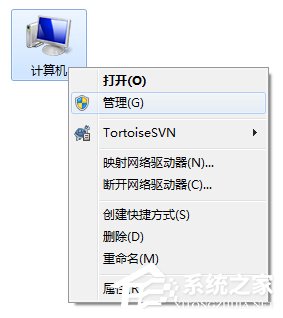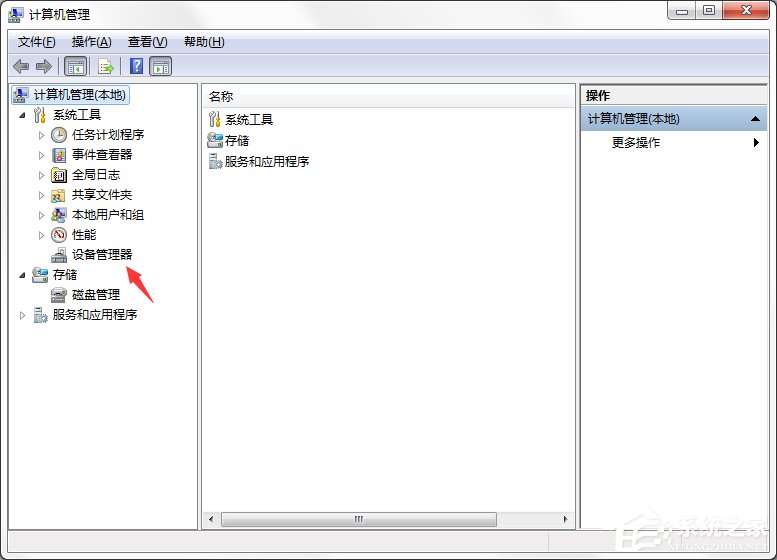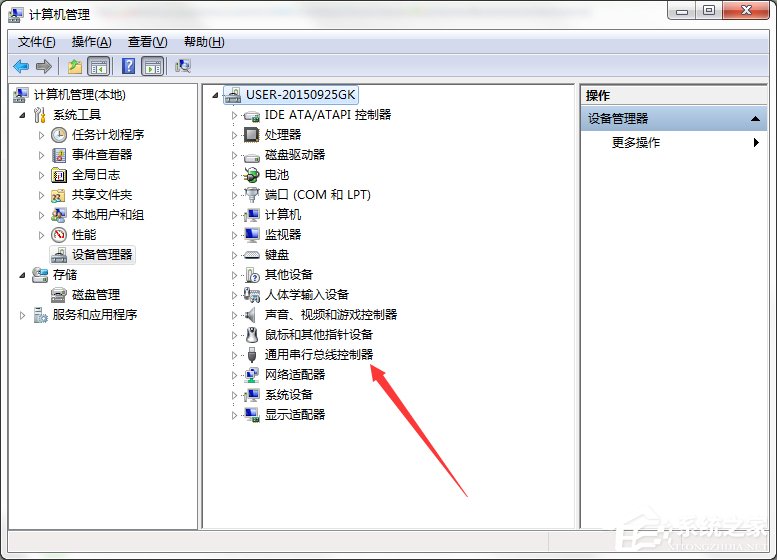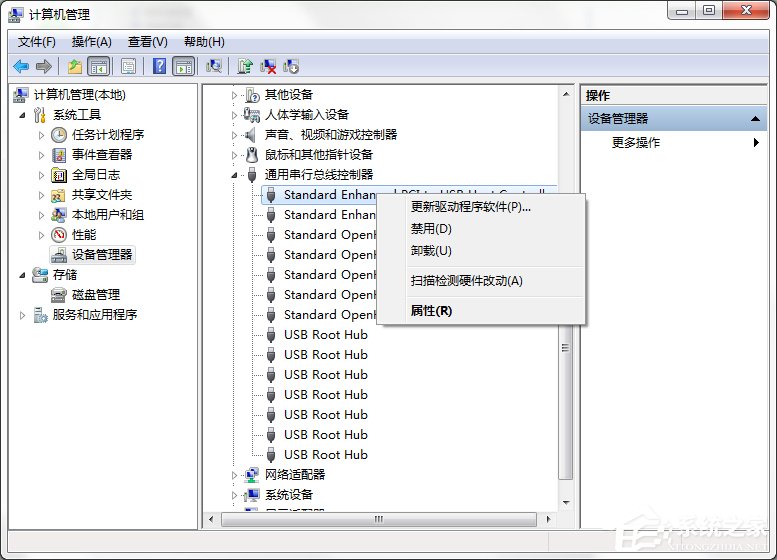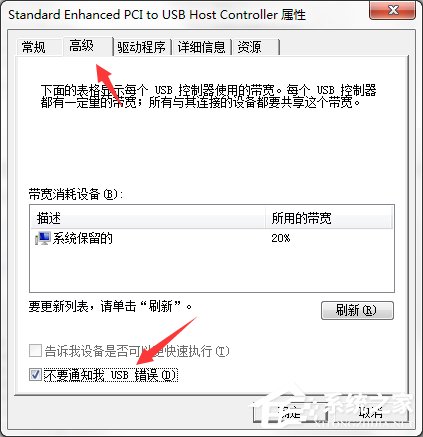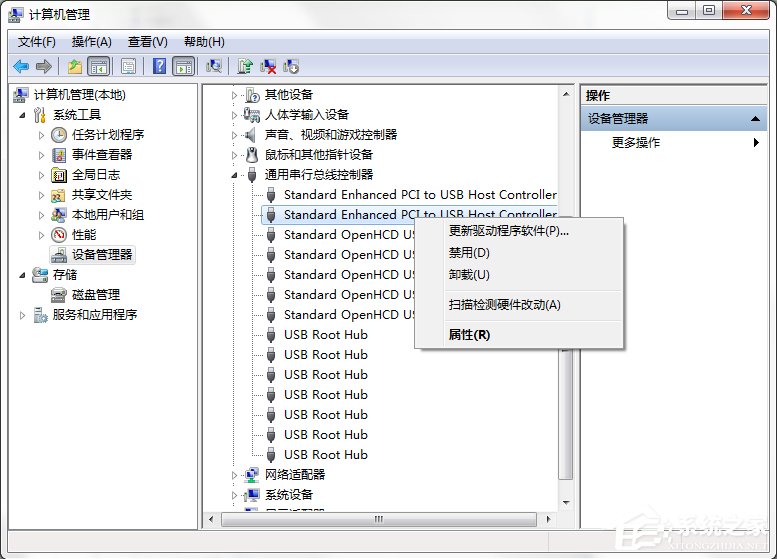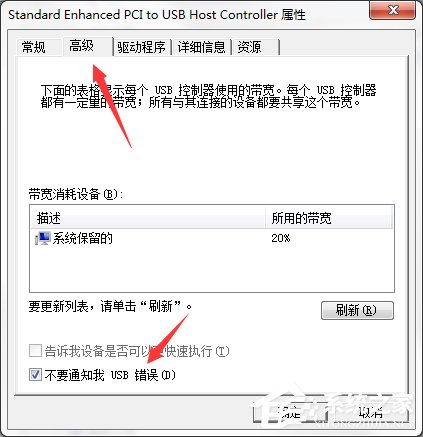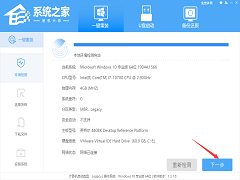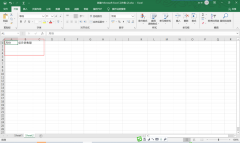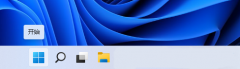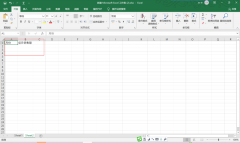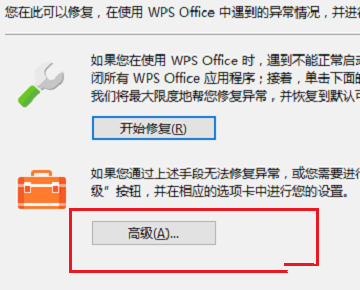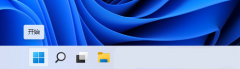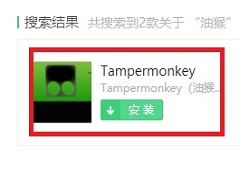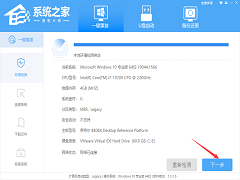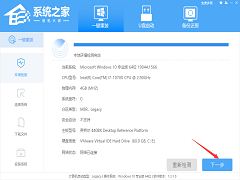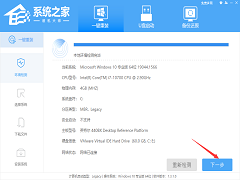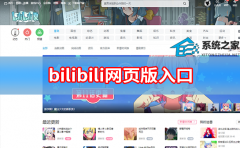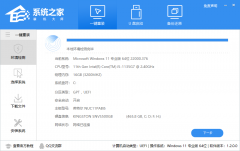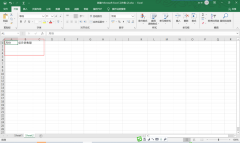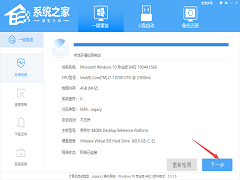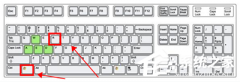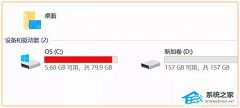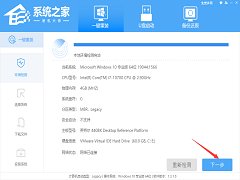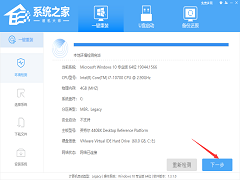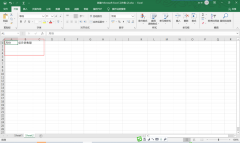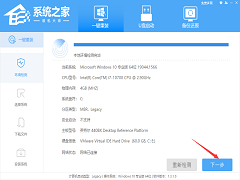Win7系统电脑提示集线器端口上的电涌怎么解决?
[来源:未知 作者:zhanghong 发表时间:2023-02-24 01:25 阅读次数:]|
在使用Win7系统电脑的时候,有时候由于USB供电不足,导致电脑弹出集线器端口上的电涌提示,如果说确认了电脑主板上的USB硬件及USB驱动程序安装正确无误的话,则可以通过本文介绍的方法来解决这个问题。 1、在电脑图标右击鼠标,从弹出的快捷菜单中选择“管理”,然后点击“设备管理器”;
2、打开设备管理器后,点开“通用串行总线控制器”;
3、找到此电脑的USB管理控制器共有两个,先点击第一个控制器,从弹出的快捷菜单中选择“属性”按钮;
4、弹出属性设置对话框,切换到“高级”选项卡,勾选“不要通知我USB错误”,最后点击“确定”按钮即可完成设置;
5、接下来点击第二个控制器,从弹出的快捷菜单中选择“属性”按钮;
6、弹出属性设置对话框,切换到“高级”选项卡,勾选“不要通知我USB错误”,最后点击“确定”按钮即可完成所有USB控制器的设置。
最后还需要再次提醒大家的是,在屏蔽弹出警告信息的时候,一定要先弄清楚是否USB供电不足导致,如果是则需要新增外置电源供电来解决这个问题。 |
Tags:
责任编辑:永春小孩相关文章列表
- 发表评论
-
- 最新评论 进入详细评论页>>